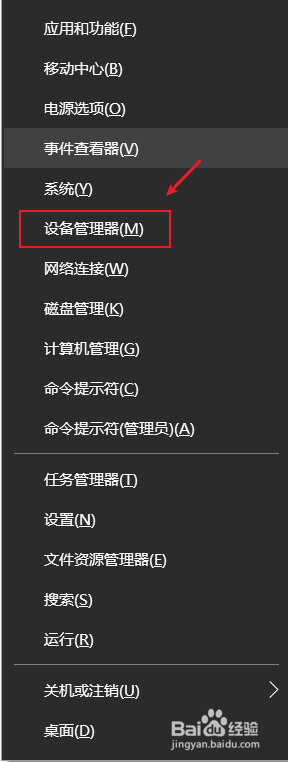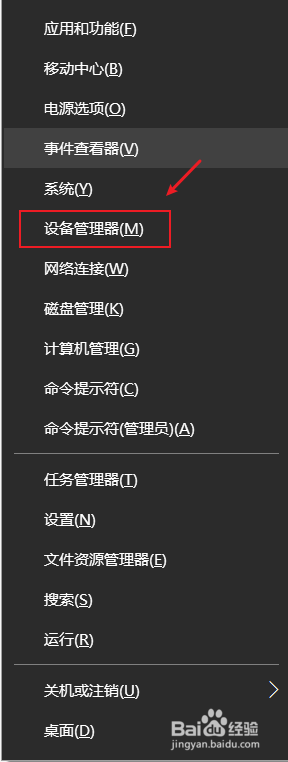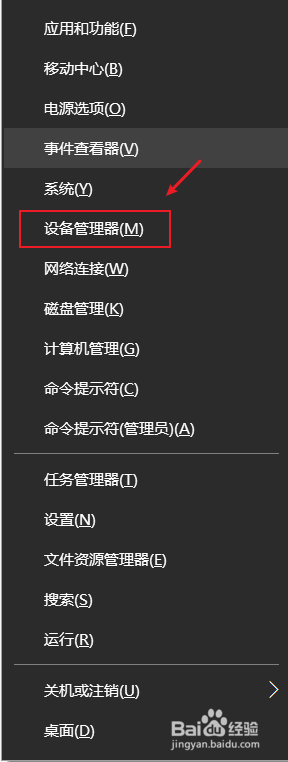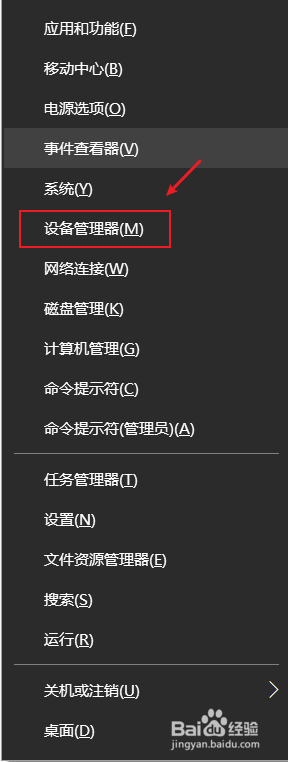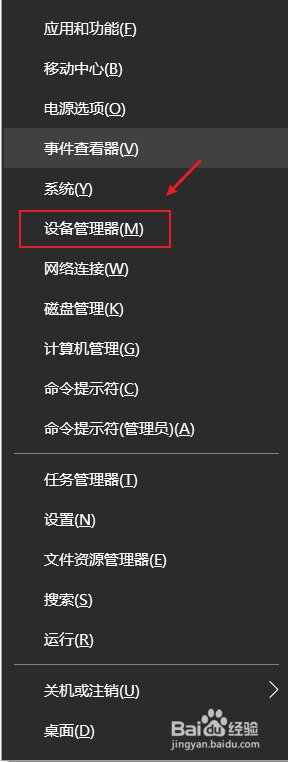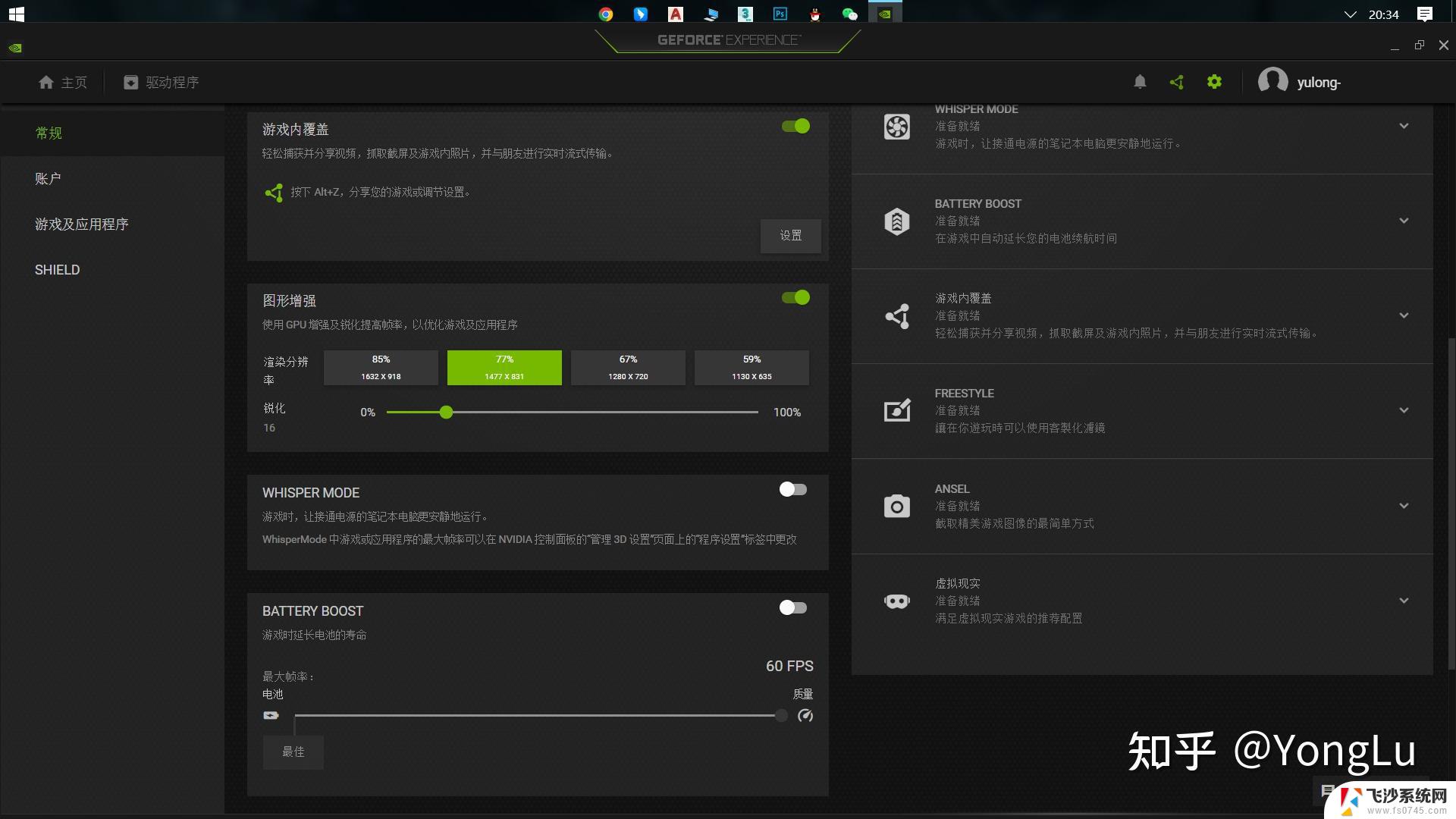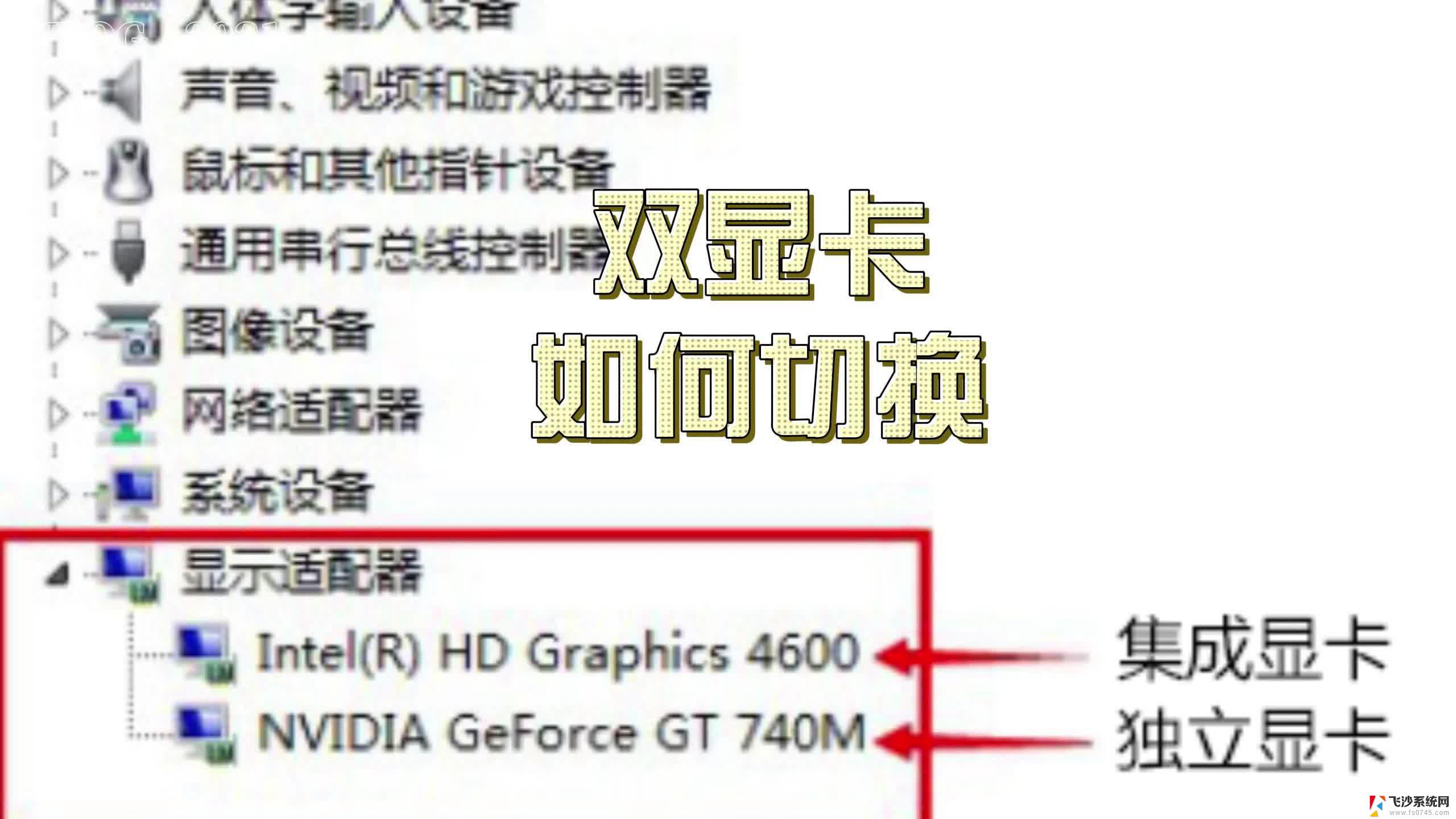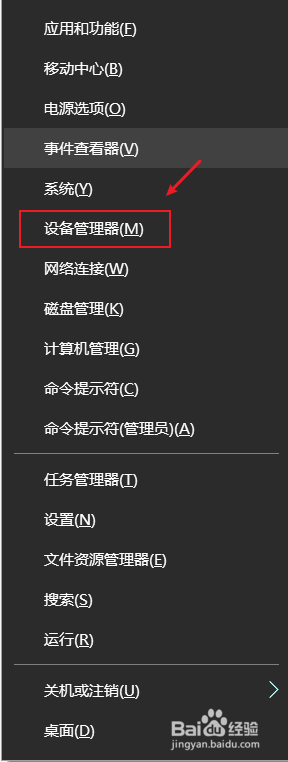笔记本电脑如何切换显卡 Win10笔记本独立显卡切换设置在哪里
如今笔记本电脑已成为我们日常生活中不可或缺的工具之一,而随着科技的不断发展,笔记本电脑的配置也越来越强大,其中显卡作为影响电脑性能的重要因素之一。对于Win10系统的用户来说,如何切换笔记本电脑的显卡成为了一个关注的焦点。尤其是对于那些拥有独立显卡的用户来说,了解如何进行显卡切换设置就显得尤为重要了。Win10笔记本电脑的独立显卡切换设置在哪里呢?接下来我们将深入探讨这个话题,带您一起了解笔记本电脑如何切换显卡的方法。
操作方法:
1.打开win10桌面,找到此电脑,右键选择“管理”。

2.打开计算机管理,找到“设备管理器”单击,在右边的选项中找到“显示适配器”。可以看到目前小编的电脑上 有两块显卡,一个集显与一个独显。GT720M即为独显。
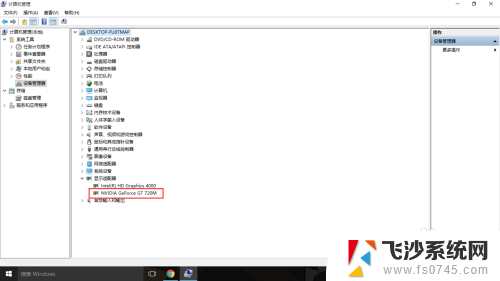
3.在桌面空白处点击右键,选择“NVIDIA控制面板”。打开NVIDIA控制面板。
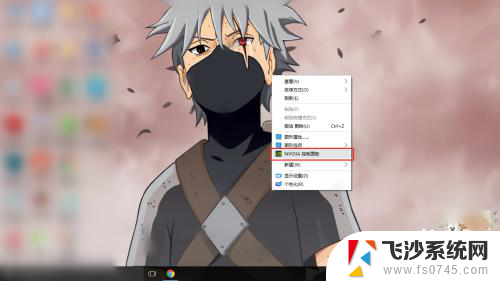
4.在“管理3D设置”中可以看到,目前的显卡设置是“自动选择”。根据实际使用过程中来说,自动选择偶尔也会出错误。例如在用到PS等软件的时候它偶尔不会切换到高性能独立显卡。
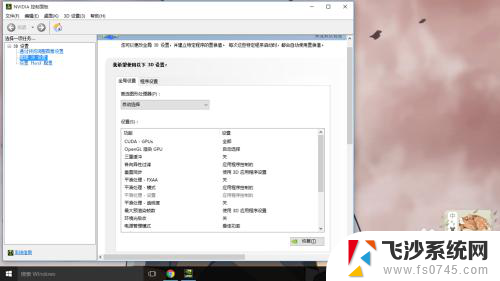
5.点击“首选图形处理器”的下拉菜单,选择高性能NVIDIA处理器,然后应用。
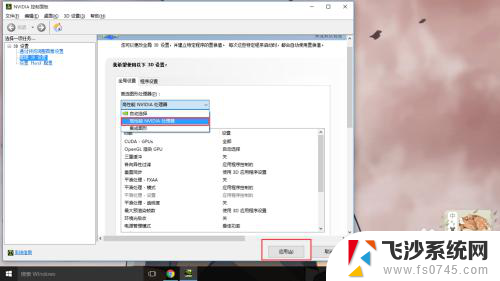
6.仅仅上一项是不够的,单击“设置PhysX配置”。将“选择PhysX处理器”设置为GeForce GT 720M,点击应用。至此才算独显设置完毕。
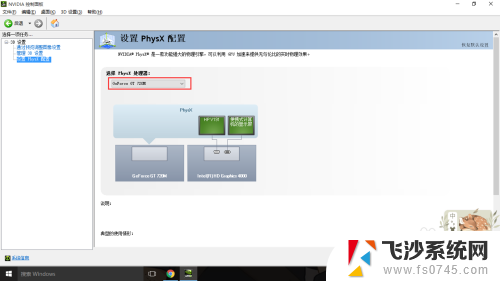
以上就是笔记本电脑如何切换显卡的全部内容,有需要的用户可以根据步骤进行操作,希望能够对大家有所帮助。